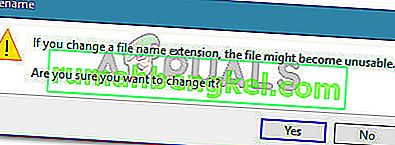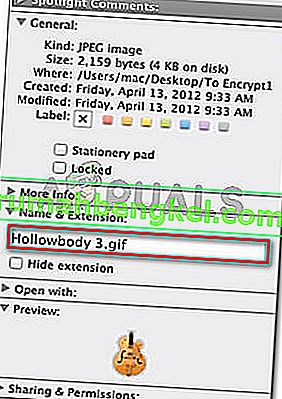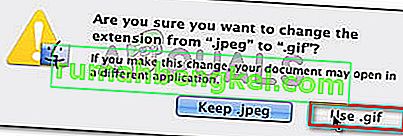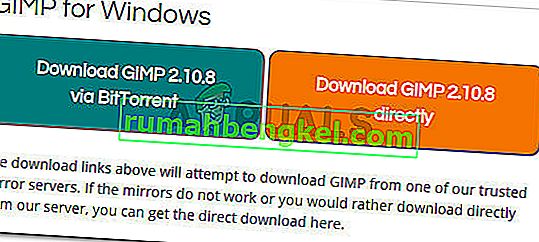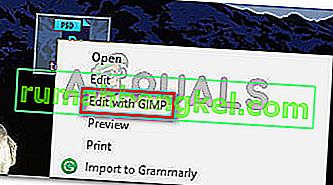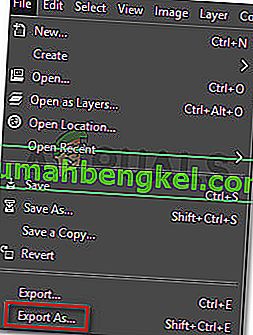Няколко потребители съобщават, че получават грешка „ Не може да попълни заявката ви, защото това не е валиден документ на Photoshop “, когато се опитват да отворят PSD и PDF файлове с Photoshop. Съобщава се, че проблемът се появява както на компютри с Windows, така и на Mac.

Какво причинява грешката „Не може да завърши заявката ви, защото не е валиден документ на Photoshop“?
Проучихме този конкретен проблем, като разгледахме различни потребителски отчети и стратегиите за поправка, които в крайна сметка използваха успешно. Въз основа на събраното от нас има няколко често срещани сценария, които ще доведат до появата на това конкретно съобщение за грешка. Можете също да разгледате нашето ръководство за грешка в програмата Photoshop тук.
Ето кратък списък с потенциални виновници, които може да задействат проблема:
- Файлът се записва с различно разширение - Най-честата причина, поради която възниква тази грешка, е когато файлът се записва с. PSD разширение, дори ако всъщност е различен тип файл (TIFF, JPG, GIF, PNG). Това в крайна сметка обърква Photoshop, което ще задейства проблема.
- .PSD файлът е повреден - корупцията е друга потенциална причина, за която е известно, че задейства този конкретен проблем. Някои засегнати потребители успяха да заобиколят проблема, като отвориха файла с друг редактор.
Ако се мъчите да разрешите този конкретен проблем, тази статия ще ви предостави списък с проверени стъпки за отстраняване на неизправности. По-долу имате колекция от методи, които други потребители в подобна ситуация са използвали, за да разрешат проблема.
За най-добри резултати следвайте методите по-долу, докато срещнете корекция, която е ефективна при разрешаването на проблема във вашия конкретен сценарий.
Метод 1: Промяна на файла с друго разширение
Един от най-често срещаните сценарии за тази грешка както на Mac, така и на Windows е, когато разширението на файла е неправилно. Това може да се случи доста лесно, ако използвате други допълващи се продукти на Adobe като Lightroom, за да ги редактирате директно във Photoshop.
Има голяма вероятност PSD файлът да не е повреден, но всъщност е друг тип файл. Ако сте използвали функцията Запазване като , разширението по подразбиране може да се запази в PSD, дори ако файлът е от друг тип файл. Това води до грешка „ Не можах да завърша заявката ви, защото това не е валиден документ на Photoshop “.
За щастие можете да отстраните този проблем доста лесно, като промените разширението на правилното.
Как да намерите правилния тип разширение
Можете да определите правилния тип разширение, като отворите файла в шестнадесетичен редактор. Имайте предвид, че типът графичен файл винаги ще започва с един и същ набор от символи, когато ги отворите в шестнадесетичен редактор. Можете да използвате Hex Fiend за Mac и HXD за Windows.
След като отворите файла в шестнадесетичния редактор, сравнете го със списъка по-долу и вижте дали получавате съответствие между най-често срещаните типове файлове:
JPEG: ff d8 ff e0 00 10 4a 46 TIF, TIFF: TIFF: 49 49 2a PNG: 89 50 4e 47 BMP: 42 4d 38 GIF: 47 49 46 38 39 61 PSD: 38 42 50 53 PDF: 25 50 44 46 2d 31 2e 36 0d 25 e2 e3 cf d3
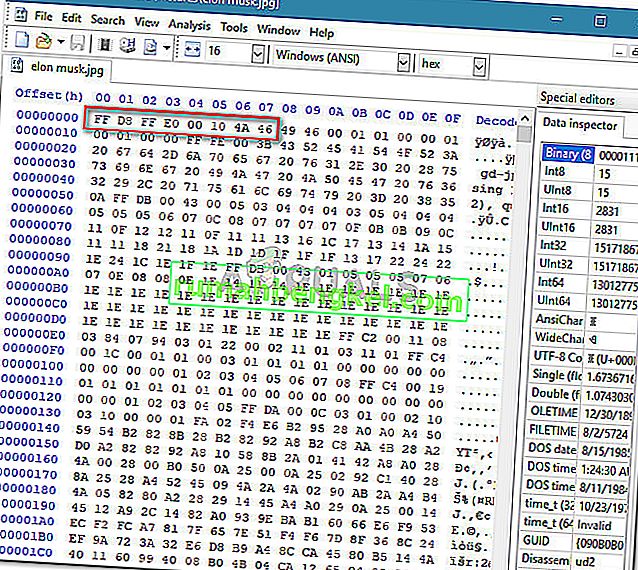
След като откриете правилното разширение, е време да направите необходимите промени. Но имайте предвид, че стъпките за промяна на файла с правилното разширение ще бъдат различни в зависимост от вашата операционна система, така че, моля, следвайте съответното ръководство, според вашата операционна система.
Промяна на типа разширение на Windows
- Отворете файла с File Explorer и отидете на View (с помощта на лентата) в горната част. След това се уверете, че е поставено отметка в квадратчето, свързано с разширенията на имена на файлове .

- След това щракнете с десния бутон върху PSD файла, който показва грешката, и изберете Преименуване . След това променете разширението на правилното.

Забележка: Ако не сте използвали Hex редактор, за да определите правилния тип разширение, променете разширението на всяко от следните разширения, докато получите съвпадение: jpeg, tif, tiff, png, bmp, gif, pdf.
- Когато бъдете подканени, че файлът може да стане неизползваем, щракнете върху Да, за да потвърдите промяната на разширението.
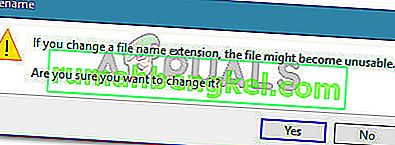
- В крайна сметка трябва да се натъкнете на разширение, което ще ви позволи да отворите файла в Photoshop, без да срещнете грешката „ Не може да завърши заявката ви, защото не е валиден документ на Photoshop “.
Промяна на типа разширение на Mac
- Придвижете се до местоположението на файла и го изберете. С избрания файл натиснете Command + I, за да отворите информационния прозорец на файла.
- В прозореца Информация просто сменете разширението на правилното (под Име и разширение).
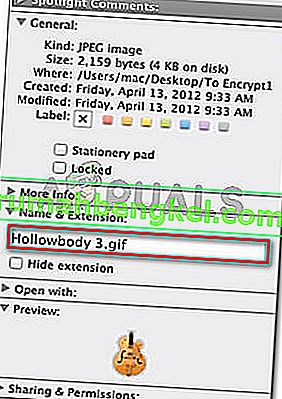
Забележка: Ако не сте използвали Hex редактор, за да определите правилния тип разширение, променете разширението на всяко от следните разширения, докато получите съвпадение: jpeg, tif, tiff, png, bmp, gif, pdf.
- След това ще бъдете помолени за потвърждение чрез диалогов прозорец. Натиснете Use * type extension *, за да промените разширението.
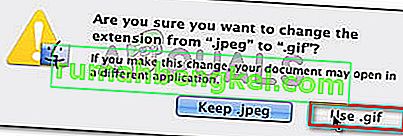
- Отворете отново файла с Photoshop и вижте дали проблемът е разрешен.
Метод 2: Повторно записване на PSD файла с GIMP
GIMP е програма за манипулиране на изображения с отворен код, която някои засегнати потребители са използвали за отваряне на PSD файлове, които показват грешка „ Не може да завърши заявката ви, защото не е валиден документ на Photoshop “ поради повреда.
GIMP обикновено се използва за запазване на PSD файлове, които не са напълно съвместими с Photoshop. Но някои засегнати потребители също са го използвали за отваряне и повторно запазване на PSD файлове, които Photoshop не е успял да обработи.
Забележка: Ако файлът е силно повреден, може да забележите липсващи пиксели и обща загуба на качество.
Ето кратко ръководство за инсталиране и използване на GIMP за разрешаване на грешката „ Не можах да попълня заявката ви, защото това не е валиден документ на Photoshop “:
- Посетете тази връзка (тук) и изтеглете изпълнимия изпълнителен файл на GIMP според предпочитания от вас метод за изтегляне.
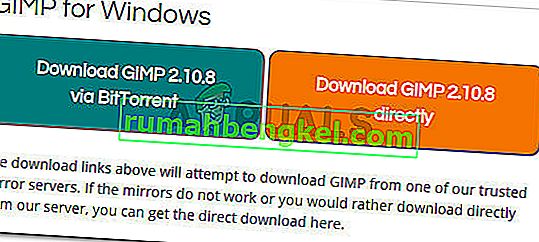
Забележка: Имайте предвид, че GIMP се предлага и за OS X и Linux, в случай че срещнете проблема на друга платформа.
- След като изтеглянето приключи, отворете инсталационния файл и следвайте подканите на екрана, за да инсталирате GIMP на вашия компютър.

- След като инсталацията завърши, щракнете с десния бутон върху PSD файла, който показва грешката, и изберете Редактиране с GIMP .
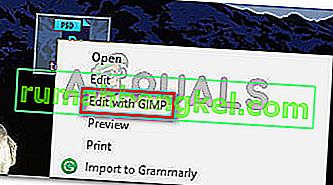
- След като PSD файлът бъде отворен с GIMP редактора, отидете на File> Export As .
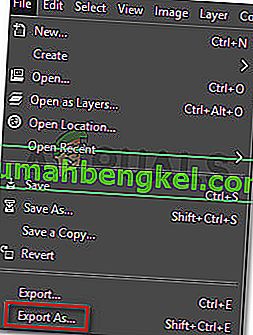
- Изберете местоположението, в което искате да съхраните файла отново, след което щракнете върху иконата плюс, свързана с Избор на тип файл (по разширение). След това превъртете надолу през списъка с типове файлове и изберете изображение в Photoshop и щракнете върху Експортиране.

- След като файлът бъде повторно запазен, отворете го отново с Photoshop и проверете дали грешката „ Не може да завърши заявката ви, защото не е валиден документ на Photoshop “ е отстранена.